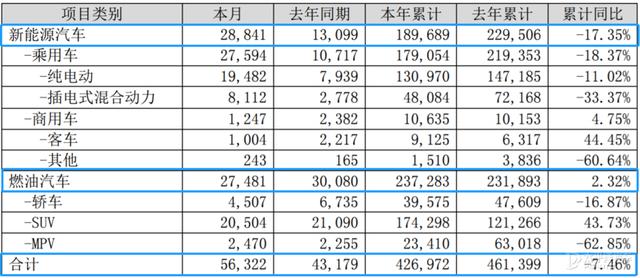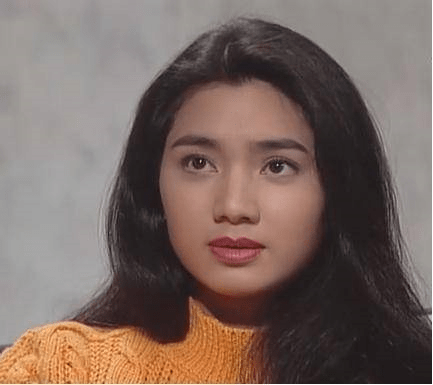гҖҺгҖҸwin7еұҖеҹҹзҪ‘е…ұдә«пјҢж•ҷдҪ еңЁжҷәиғҪз”өи§ҶдёҠзңӢwin7зі»з»ҹз”өи„‘иө„жәҗ
жғіиҰҒеңЁжҷәиғҪз”өи§ҶдёҠи§ӮзңӢз”өи„‘дёҠеӯҳеӮЁзҡ„еҪұйҹіиө„жәҗ пјҢ еҸҜд»ҘйҖҡиҝҮеұҖеҹҹзҪ‘е…ұдә«зҡ„еҠһжі•е®һзҺ° гҖӮд№ӢеүҚиңңиңӮеёӮеңәе·Із»Ҹд»Ӣз»ҚиҝҮwin10зі»з»ҹз”өи„‘зҡ„еұҖеҹҹзҪ‘е…ұдә«ж“ҚдҪң пјҢ дҪҶйҷҶз»ӯжңүз”ЁжҲ·еҸҚйҰҲиҮӘе·ұдҪҝз”Ёзҡ„win7зі»з»ҹдёҚзҹҘйҒ“жҖҺд№Ҳж“ҚдҪң гҖӮиҝҷйҮҢе°ұиҜҰз»Ҷд»Ӣз»ҚдёӢwin7зі»з»ҹзҡ„еұҖеҹҹзҪ‘е…ұдә«ж“ҚдҪңпјҡ
1гҖҒжү“ејҖжҲ‘зҡ„з”өи„‘ пјҢ еңЁдҫ§иҫ№ж ҸйҮҢжүҫеҲ°гҖҗзҪ‘з»ңгҖ‘ гҖӮ然еҗҺйј ж ҮйӮ®д»¶гҖҗзҪ‘з»ңгҖ‘ пјҢ йҖүжӢ©еұһжҖ§ пјҢ иҝӣеҲ°зҪ‘з»ңи®ҫзҪ®з•Ңйқў пјҢ еҰӮдёӢеӣҫпјҡ
ж–Үз« еӣҫзүҮ
ж–Үз« еӣҫзүҮ 
ж–Үз« еӣҫзүҮ
ж–Үз« еӣҫзүҮ
2гҖҒзӮ№еҮ»е…¬з”ЁзҪ‘з»ңдҝ®ж”№ гҖӮ然еҗҺйҖүжӢ©йЎөйқўйҮҢзҡ„гҖҗ家еәӯзҪ‘з»ңгҖ‘пјҲеҰӮжһңе·Із»ҸжҳҜ家еәӯзҪ‘з»ң пјҢ еҸҜд»Ҙи·іиҝҮиҝҷдёҖжӯҘпјү
ж–Үз« еӣҫзүҮ
ж–Үз« еӣҫзүҮ
3гҖҒзӮ№еҮ»е®¶еәӯзҪ‘з»ңиҝӣе…ҘдёӢеӣҫ пјҢ иҝҷйҮҢдёәдәҶж–№дҫҝеҗҺз»ӯзҡ„иө„жәҗе…ұдә« пјҢ еҸҜд»ҘжҠҠе…ұдә«еҶ…е®№зҡ„йҖүйЎ№йғҪеӢҫдёҠ гҖӮ然еҗҺиҝӣе…ҘдёӢдёҖжӯҘпјҡ
ж–Үз« еӣҫзүҮ
ж–Үз« еӣҫзүҮ
иҝҷйҮҢйЎөйқўжңүжҸҗзӨәйңҖиҰҒеҜҶз Ғ пјҢ дёҚз”Ёз®Ўе®ғ пјҢ зӣҙжҺҘзӮ№еҸідёӢж–№зҡ„гҖҗе®ҢжҲҗгҖ‘ гҖӮ
ж–Үз« еӣҫзүҮ
ж–Үз« еӣҫзүҮ
4гҖҒ然еҗҺеҲ°гҖҗзҪ‘з»ңе’Ңе…ұдә«дёӯеҝғгҖ‘йҮҢйҖүжӢ©гҖҗйҖүжӢ©е®¶еәӯз»„е’Ңе…ұдә«йҖүйЎ№гҖ‘ пјҢ еҰӮдёӢеӣҫ
ж–Үз« еӣҫзүҮ
ж–Үз« еӣҫзүҮ
5гҖҒеҶҚйҖүжӢ©гҖҗжӣҙж”№е…ұдә«й«ҳзә§и®ҫзҪ®гҖ‘-гҖҗе…ій—ӯеҜҶз ҒдҝқжҠӨе…ұдә«гҖ‘ пјҢ 然еҗҺдҝқеӯҳ
ж–Үз« еӣҫзүҮ
ж–Үз« еӣҫзүҮ 
ж–Үз« еӣҫзүҮ
ж–Үз« еӣҫзүҮ
6гҖҒ然еҗҺд»»ж„ҸжүҫдёҖдёӘдҪ з”өи„‘йҮҢеӯҳеӮЁзҡ„еҪұйҹіиө„жәҗж–Ү件еӨ№ гҖӮеҸій”® пјҢ йҖүжӢ©е…ұдә« пјҢ еј№еҮәзҡ„иҸңеҚ•йҮҢ пјҢ йҖүзү№е®ҡз”ЁжҲ· гҖӮ然еҗҺеңЁгҖҗж·»еҠ гҖ‘еүҚйқўзҡ„жЎҶйҮҢйҖүжӢ©гҖҗEveryoneгҖ‘,еҶҚзӮ№еҮ»гҖҗж·»еҠ гҖ‘-гҖҗе…ұдә«гҖ‘-гҖҗе®ҢжҲҗгҖ‘
ж–Үз« еӣҫзүҮ
ж–Үз« еӣҫзүҮ
д»ҘдёҠ пјҢ е°ұе®ҢжҲҗwin7зі»з»ҹзҡ„еұҖеҹҹзҪ‘е…ұдә«ж“ҚдҪңдәҶ гҖӮжғіиҰҒеңЁжҷәиғҪз”өи§ҶдёҠзңӢз”өи„‘иө„жәҗ пјҢ е°ұеҲ°з”өи§ҶдёҠ家еәӯзҪ‘з»ң/зҪ‘дёҠйӮ»еұ…зӯүпјҲдёҚеҗҢи®ҫеӨҮе‘ҪеҗҚдёҚеҗҢпјү пјҢ иҝһжҺҘе…ұдә«е°ұеҸҜд»ҘзңӢе•Ұ~
гҖҗгҖҺгҖҸwin7еұҖеҹҹзҪ‘е…ұдә«пјҢж•ҷдҪ еңЁжҷәиғҪз”өи§ҶдёҠзңӢwin7зі»з»ҹз”өи„‘иө„жәҗгҖ‘еҰӮжһңжҳҜwin10зі»з»ҹ пјҢ еұҖеҹҹзҪ‘е…ұдә«ж“ҚдҪңиҜ·еҸӮиҖғд№ӢеүҚиңңиңӮеёӮеңәеҮәзҡ„ж•ҷзЁӢ пјҢ жңүз–‘й—®еҸҜд»Ҙз•ҷиЁҖе’ЁиҜў~
жҺЁиҚҗйҳ…иҜ»
- гҖҺиҮӘиЎҢиҪҰгҖҸе…ұдә«еҚ•иҪҰеҶҚиө·жіўжҫңпјҡйқ’жЎ”еҚ•иҪҰиһҚиө„10дәҝзҫҺйҮ‘пјҢеёӮеңәиҝӣе…Ҙж–°з«һдәүйҳ¶ж®ө
- гҖҺеҫ®иҪҜгҖҸеҫ®иҪҜwin10жҺЁеҮә04жӣҙж–°пјҢжҸҗеҚҮе®үе…ЁжҖ§е’Ңдҝ®еӨҚеұҖеҹҹзҪ‘IPйҮҚзҪ®
- гҖҺиҮӘиЎҢиҪҰгҖҸ5жңҲиө·пјҢиңҖеұұеҢәе°ҶиҜ•зӮ№жү“йҖ е…ұдә«еҚ•иҪҰеҒңж”ҫзӨәиҢғеҢәпјҒ
- гҖҗи“қйІёTMTзҪ‘гҖ‘ж¶ҲжҒҜз§°ж»ҙж»ҙж——дёӢе…ұдә«еҚ•иҪҰе“ҒзүҢйқ’жЎ”иҺ· 10 дәҝзҫҺе…ғиһҚиө„пјҢе®ҳж–№еӣһеә”дёҚдәҲзҪ®иҜ„
- гҖҢиҮӘиЎҢиҪҰгҖҚд№ұеҒңиҝҷз§Қе…ұдә«еҚ•иҪҰпјҢе°‘еҲҷжүЈ5е…ғпјҢеӨҡеҲҷжүЈ20е…ғ
- гҖҺжҗңзӢҗж–°й—»гҖҸй»„йӘ…дҝЎиӘүжҘј---OPPO ACE2зҺ°жҺҘеҸ—йў„е®ҡпјҢдёҺжӮЁе…ұдә«з§‘жҠҖд№ӢзҫҺпјҒ
- ##йұје’ҢзҶҠжҺҢе…јеҫ— е…ұдә«жҷәиғҪе®ҢзҫҺи§ЈеҶіж•°жҚ®д»·еҖје’Ңж•°жҚ®йҡҗз§Ғй—®йўҳ
- гҖҢи·Ҝз”ұеҷЁгҖҚжҺҘдёҠUзӣҳе°ұиғҪжһ„е»әиҷҡжӢҹеұҖеҹҹзҪ‘пјҒи’Іе…¬иӢұX5и·Ҝз”ұеҷЁдҪҝз”ЁдҪ“йӘҢеҲҶдә«
- гҖҢгҖҚеӨ§иҘҝеҢ—еҸ‘зҺ°4000дәҝеҗЁиө„жәҗпјҢиө„жәҗеұһдәҺең°зҗғпјҢеә”иҜҘе…Ёзҗғе…ұдә«
- гҖҢи’Іе…¬иӢұгҖҚжҗһдёҚе®ҡиҝңзЁӢеҠһе…¬пјҹз”Ёи’Іе…¬иӢұP5пјҢе…Ёдё–з•ҢйғҪжҳҜжҲ‘зҡ„иҷҡжӢҹеұҖеҹҹзҪ‘